在生活中有许多美女喜欢照相。但照完后又觉得少了些什么,就是妆容。复杂的自己又不会化。所以呢。今天就教大家用PS处理美女照片后期上彩妆教程。
【 tulaoshi.com - ps效果 】

原图

第一步:打开原图,新建一层,然后再使用软一点的画笔,涂上上一层红色,再上一层黄色,使用涂抹工具,涂抹一下。
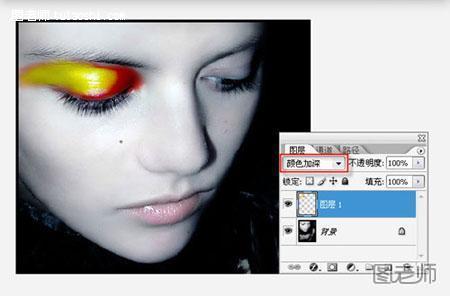
第二步:选择图层一,将图层一的混合模式设置为颜色加深,选用涂抹工具,涂抹一下直到色调和谐为止。


第四步:新建一层,适当羽化眼睛部分,然后填充黑色,下一步选择“滤镜/杂色/添加杂色”。色选选择“单选”。

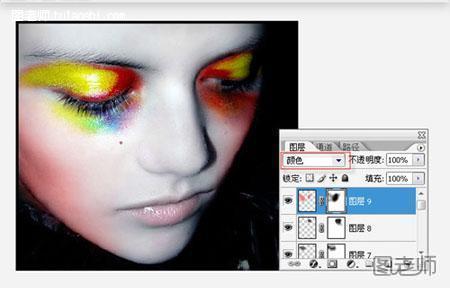
第六步:新建一层,选用粉红色画笔,直接在脸旁随便画几笔,再把混合模式设置为颜色。添加蒙板。用不透明30%的黑色画笔在蒙板上涂抹,加点红色,会更更有视觉感。

第七步:新建一层,选取嘴唇部分,选好之后先填充一种颜色。然后将混合模式设置为正片叠底。
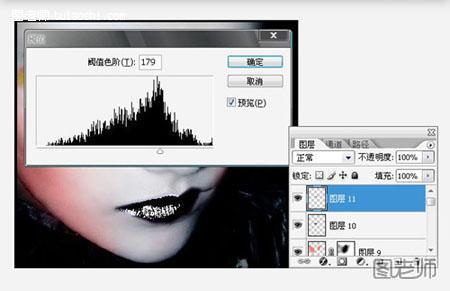
第八步:之前的嘴唇选择区不变,然后选择最底层,按住Ctrl=j(复制嘴唇部分),将嘴唇部分拖动到顶部,选择图像/调整/阀值,调出高光。

第九步:选择高光层,将混合模式设置为滤色,再添加蒙板进行高光处理。
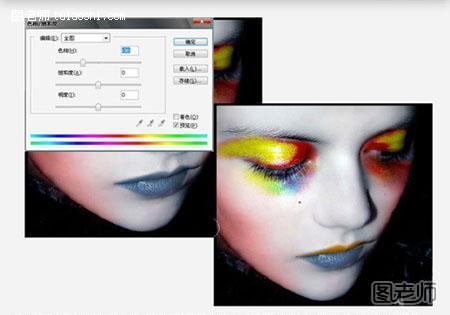


最终效果。
(本文来源于图老师网站,更多请访问http://www.tulaoshi.com/psxg/)来源:http://www.tulaoshi.com/n/20120806/2742.html
看过《ps后期处理 美女照片后期上彩妆》的人还看了以下文章 更多>>